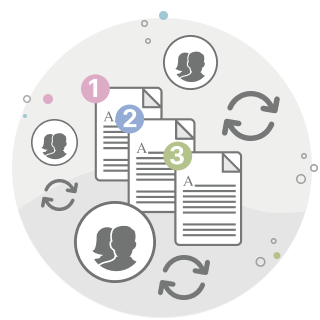Dateien immer zur Hand – auch ohne Internet
Teamplace gibt Dir einen zentralen Speicherplatz für Deine Dateien. Lege einfach einen Teamplace an, lade Deine Inhalte hoch und schon kannst Du mit jedem Gerät darauf zugreifen. Für die nahtlose Integration auf Deinem Notebook oder Mac steht der Desktop Client bereit. Alle Ordner und Dateien erscheinen dann lokal in einem separaten Verzeichnis. Natürlich kannst Du auch per Browser oder App auf Deine Cloud-Daten zugreifen. So hast Du alle Inhalte immer und überall parat.
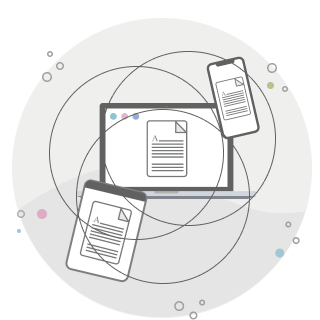
Offline-Dateien dank Cloud-Desktop-Sync
Ob auf Geschäftsreisen, in der Uni oder sogar im Home Office: eine stabile Internetverbindung ist nicht immer gegeben, der reibungslose Datentransfer steht oft auf der Kippe. Mit Teamplace bist Du vorbereitet. Wenn Du den Desktop Client installierst, richtet dieser auf Deinem Rechner ein Verzeichnis für die Synchronisation ein und gleicht dessen Inhalte kontinuierlich mit der Cloud ab – immer dann, wenn eine Verbindung zum Internet besteht. So findest Du alle Dateien auf Deiner Festplatte, sollte mal wieder kein Netz in Reichweite sein.

Synchronisation und Zusammenarbeit ohne Daten-Chaos
Der Desktop Client stellt den Abgleich zwischen Cloud und Festplatte sicher und aktualisiert den Datenbestand in beide Richtungen. Auch bei der Freigabe und Zusammenarbeit an Inhalten ist für Transparenz gesorgt. Wenn Deine Team-Mitglieder parallel Dokumente bearbeiten, verhindert die automatische Versionierung, dass es zu Versionskonflikten kommt. Allen Beteiligten wird angezeigt, wenn es eine neue Dateiversion gibt. Frühere Dateiversionen lassen sich über die Dateihistorie jederzeit nachvollziehen und wiederherstellen.